VAC에서 게임 세션을 확인할 수 없음: 문제 해결됨
게시 됨: 2020-05-25VAC에서 게임 세션을 확인할 수 없고 해결 방법이 궁금한 것과 같은 오류가 발생했다면 올바른 페이지를 방문한 것입니다. 블로그에서 이 오류가 발생하는 이유와 이 오류를 손쉽게 수정하는 방법에 대해 자세히 알려드릴 것이기 때문입니다.
Counter-Strike: Global Offensive(CS: GO), 멀티플레이어 1인칭 슈팅 비디오 게임은 Counter-Strike 시리즈의 네 번째 게임입니다. Valve와 Hidden Path Entertainment에서 개발했으며 현재 무료이기 때문에 최근 많은 인기를 얻고 있습니다.
그러나 많은 플레이어가 게임을 시작하자마자 "중매 실패 - VAC가 게임 세션을 확인할 수 없습니다" 와 같은 오류를 경험했습니다. 따라서 이 오류로 인해 플레이어는 매치메이킹 서버에 연결할 수 없습니다. 때때로 정말 짜증날 수 있지만 좋은 소식은 고칠 수 있다는 것입니다.
VAC 란 무엇입니까?
VAC는 "Valve Anti-Cheat Dystem"의 약자입니다. 이것은 인기 게임의 수정된 설치 및 구성 파일을 감지하기 위해 개발되었습니다. 이 내장 탐지 메커니즘은 해커가 게임을 악용하는 것을 방지하는 데 도움이 됩니다.
게임 세션을 확인할 수 없으면 게임의 일부 파일이 손상되어 오류가 발생했을 가능성이 큽니다.
이 외에도 CS: GO VAC에서 오류를 확인할 수 없는 주요 이유는 다음과 같습니다.
- 손상된 CS: GO 파일
- Steam 클라이언트와 관련된 일종의 오류
- Steam에서 VAC 서버에 연결할 수 없음
- 애플리케이션 권한이 부적절하게 승인된 경우
- 일종의 개발자 문제
따라서 이 블로그에서는 VAC가 게임 세션을 확인할 수 없는 문제를 해결하는 데 도움이 되는 여러 가지 수정 사항을 제공했습니다.
CS를 수정하는 가장 쉬운 10가지 방법: GO VAC에서 게임 세션을 확인할 수 없었습니다 .
다음은 CS:GO VAC가 2020년 게임 세션을 확인할 수 없었던 문제를 해결하는 빠르고 쉬운 솔루션입니다.
수정 1: 게임 파일 확인
게임 파일이 손상된 경우 "CS:GO VAC에서 게임 세션을 확인할 수 없습니다" 오류가 발생할 수 있습니다. 문제를 해결하는 방법은 다음과 같습니다.
- Steam 클라이언트 메뉴에서 라이브러리 부분으로 이동합니다.
- 게임을 마우스 오른쪽 버튼으로 클릭하고 상황에 맞는 메뉴에서 속성을 선택합니다.
- 로컬 파일로 이동하여 "게임 파일의 무결성 확인" 옵션을 클릭합니다.
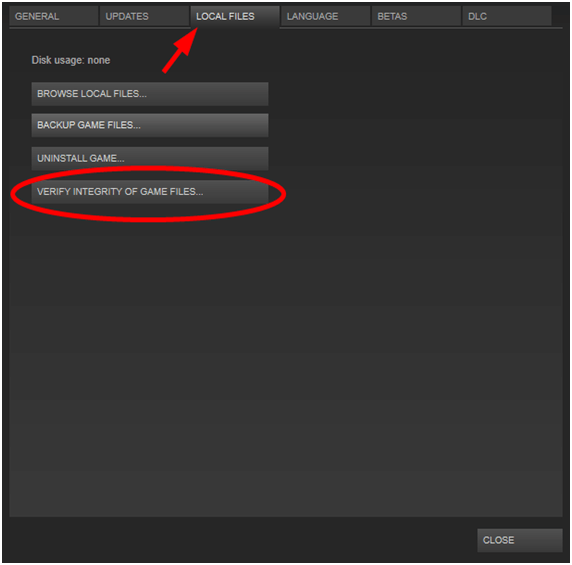
- Steam 파일 프로세스의 유효성 검사가 완료되면 창을 닫습니다.

이제 CS:GO 게임을 시작하여 문제가 여전히 지속되는지 또는 완전히 해결되었는지 확인하십시오.
더 읽어보기: Steam 다운로드가 느려지는 문제를 해결하는 방법 [해결됨]
수정 2: 시스템 재부팅
OS에서 VAC 서비스에 대한 액세스를 거부하면 CS:GO VAC가 오류를 확인할 수 없음이 표시될 수 있습니다.
VAC에서 확인해야 하는 읽기-쓰기 파일은 바이러스 백신 솔루션이나 디스크 인덱싱 서비스에서 확인할 수 있습니다.
이러한 경우 시작 메뉴에서 컴퓨터를 다시 시작할 수 있습니다. 재부팅하면 모든 작업이 종료되고 게임을 오류 없이 재개하는 데 도움이 됩니다. 그러나 오류가 계속 지속되면 후속 솔루션을 살펴보십시오.
수정 3: Steam 클라이언트를 관리자로 실행
Steam 클라이언트를 관리자로 실행하여 VAC가 게임 세션을 확인할 수 없었던 문제를 해결할 수 있습니다. VAC가 파일에 액세스할 수 없으면 소스 확인에 실패합니다.
이 문제는 관리자 권한으로 Steam을 실행하여 해결할 수 있습니다.
- Steam을 완전히 종료합니다.
- Steam 설치 디렉토리로 이동하여 파일 브라우저에 해당 위치를 입력하십시오: C:\Program Files (x86)\Steam
- Steam.exe 파일 을 마우스 오른쪽 버튼으로 클릭하고 속성 옵션을 선택합니다.
- 이제 호환성 탭에서 "관리자 권한으로 이 프로그램 실행" 옆에 있는 확인란을 선택합니다.
- 추가로 적용을 클릭한 다음 " 확인 " 을 선택합니다.
이것을 게시하고 문제가 해결되었는지 확인하십시오.

수정 4: Steam 클라이언트 다시 시작
"CS:GO VAC 확인할 수 없음" 오류가 발생하는 것은 귀하의 잘못이 아니지만 Steam 클라이언트의 일부 불순물 및 조작 문제로 인해 발생합니다. Steam 시스템 작업을 다시 시작하여 시작하십시오.
시스템을 다시 시작할 수 있는 방법을 찾아보겠습니다.
1. Steam은 왼쪽 상단에 작성되어 있으며 이를 클릭한 다음 종료 버튼을 눌러야 합니다.
2. Steam 클라이언트로 이동하여 다시 엽니다.
3. Steam을 다시 누르고 "오프라인으로 전환" 버튼을 클릭했는지 확인합니다.
4. 이제 "오프라인 모드에서 다시 시작"을 탭하십시오.
5. Steam을 다시 탭한 다음 "온라인 접속"을 탭하십시오.
6. 다시 시작 버튼을 누른 다음 버튼을 누르십시오.
7. 게임을 다시 시작하고 여전히 오류 메시지가 표시되는지 확인합니다.
자세히 보기: 작업 관리자에서 Windows 10 100% 디스크 사용량 [고정]
수정 5: Steam 클라이언트 복구
이제 아직 완료되지 않은 경우 Steam 클라이언트를 복구해야 합니다. 아래 단계에 따라 Steam 클라이언트를 복구하여 CS:GO VAC 오류를 확인할 수 없습니다.
1. 스팀을 누른 후 빠져나옵니다.
2. 컴퓨터의 시작 버튼을 누릅니다.
3. "명령 상자" 가 나타나면 입력하십시오.
4. "관리자에서 실행" 버튼을 누릅니다.
5. C: 프로그램 파일에 입력
6. 키보드에서 Enter 키를 누릅니다.
7. Steam을 다시 한 번 누르고 Steam 클라이언트를 실행합니다.
수정 6: 타사 소프트웨어 비활성화
때때로 타사 소프트웨어가 게임과 충돌하여 "VAC에서 게임 세션을 확인할 수 없습니다"가 발생할 수 있습니다. 이 경우 컴퓨터에서 신뢰할 수 없는 타사 소프트웨어를 제거해야 합니다.
제어판을 방문하고 이름을 오른쪽 클릭하고 " 제거 " 옵션을 선택하여 신뢰할 수 없는 앱을 제거하면 됩니다.
수정 7: 바이러스 백신 검사에서 게임 디렉터리 제외
바이러스 백신이 게임 디렉터리 검색을 수동적으로 시작하면 CS:GO VAC가 게임 세션을 확인하지 못하게 될 수 있습니다.
따라서 이 문제를 해결하는 방법이 궁금하시다면 매우 쉽기 때문에 걱정하지 마십시오. 바이러스 백신이 자동으로 검색하지 못하도록 게임과 Steam 디렉터리를 허용 목록에 추가하세요.
바이러스 백신 프로그램 설정을 방문하여 제외 폴더 목록에 게임과 Steam 디렉터리를 추가하세요.
수정 8: 새 계정으로 변경
일부 사용자는 VAC 인증 오류가 귀하의 계정에도 연결될 수 있다고 제안했습니다. 게임을 플레이하기 위해 다음과 같은 방법으로 계정을 변경할 수 있습니다.
- Steam을 방문하여 Steam 메뉴 버튼을 클릭하십시오.
- 그런 다음 새 계정을 만들어 계정을 변경합니다.
수정 9: 시스템의 그래픽 드라이버 업데이트
시스템의 게임이나 시스템의 시각적 구성 요소에 문제가 있고 위의 수정 사항이 지금까지 유용하지 않은 경우 시스템에 근본적인 문제가 있음을 나타낼 수 있습니다.
"VAC에서 게임 세션을 확인할 수 없습니다" 오류로 이어지는 손상되었거나 오래된 드라이버일 수 있습니다. 다음은 그래픽 카드 드라이버를 업데이트 하는 방법에 대한 설명입니다.
Bit Driver Updater 도구 로 그래픽 드라이버를 업데이트하면 VAC 및 Steam 클라이언트 문제를 완전히 해결하는 데 도움이 될 수 있습니다.
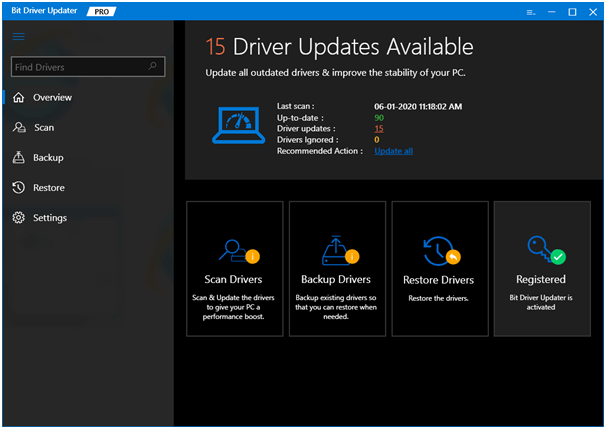
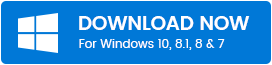
Bit Driver Updater 도구의 공식 웹사이트를 방문하여 시스템에 설치할 수 있습니다. 그런 다음 도구로 전체 시스템 검사를 실행하여 잠재적인 드라이버 관련 문제를 식별할 수 있습니다.
그런 다음 원 클릭 업데이트 기능을 사용하여 최신 드라이버 버전을 업데이트하고 설치합니다.
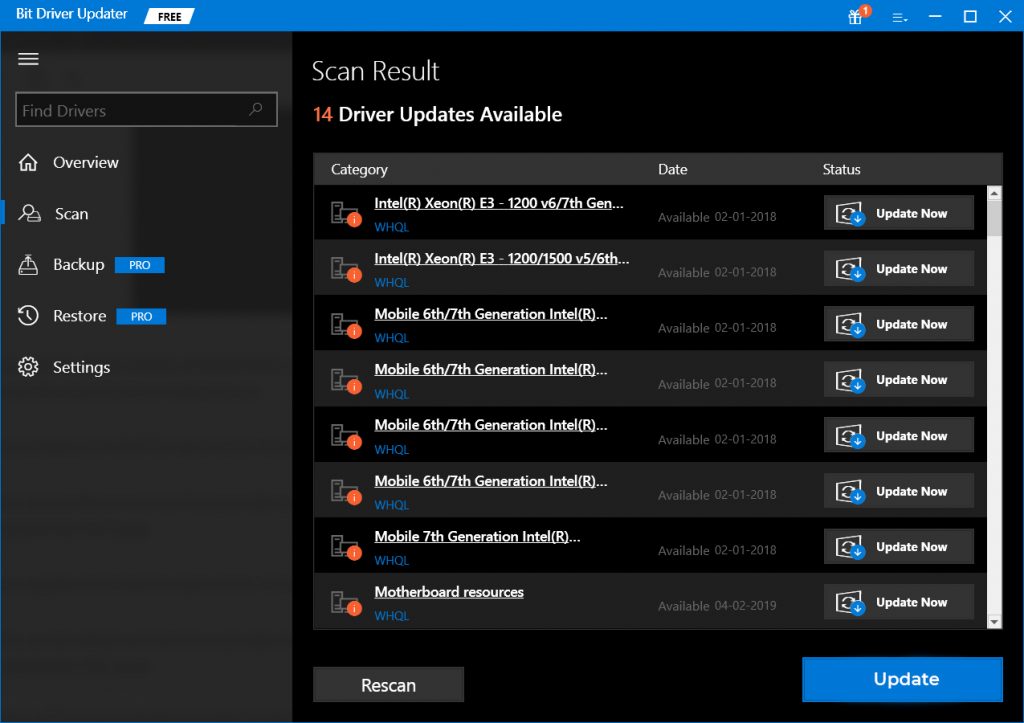
이것을 게시하고 Steam에 액세스하여 게임을 할 수 있는지, 시스템이 원활하게 작동하는지 확인하십시오. 그렇다면 결함이 있는 드라이버가 VAC 문제의 원인이었습니다.
더 읽어보기: Windows용 최고의 무료 드라이버 업데이터 소프트웨어
수정 10: CS:GO 재설치
궁극적으로 다른 모든 것이 무의미한 것으로 판명되면 CS:GO VAC에서 게임 세션을 확인할 수 없는 문제를 해결하기 위해 Steam 클라이언트를 다시 설치할 수 있습니다.
이렇게 하면 불량 설정이 수정되고 게임이 올바른 파일에 액세스하는 데 도움이 됩니다. Steam 라이브러리로 이동하여 CS:GO 게임을 찾습니다. 그런 다음 게임 이름을 마우스 오른쪽 버튼으로 클릭하여 관리 옵션을 선택할 수 있습니다. 그런 다음 제거 옵션을 선택하여 제거 프로세스를 시작할 수 있습니다.
마지막으로 CS:GO가 완전히 제거된 후 게임을 다시 마우스 오른쪽 버튼으로 클릭하여 시스템에 다시 설치할 수 있습니다.
결론: CS: GO에서 VAC를 확인하는 방법
그래서 여기에서 "VAC가 게임 세션을 확인할 수 없습니다" 블로그의 결론을 내리게 되었습니다. 우리의 솔루션과 제안이 도움이 되었기를 바랍니다.
위의 모든 트릭이 실패하면 시도할 수 있는 한 가지 궁극적인 방법은 이메일을 통해 개발자에게 연락하는 것입니다. 지원팀에 문제를 자세히 설명하고 해결 방법을 요청할 수 있습니다.
그들은 당신의 게임을 올바른 형태로 되돌릴 수 있어야 하고 당신은 당신의 게임을 원활하게 다시 할 수 있어야 합니다.
